چگونه پخش خودکار ویدیو روی مروگرها و شبکه های اجتماعی را غیرفعال کنیم؟
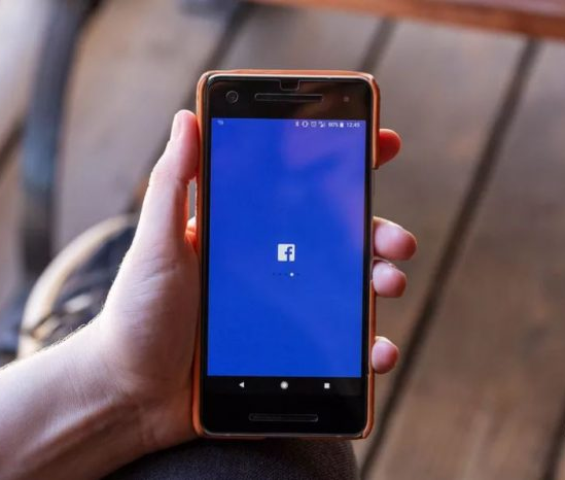
حتما برای اکثر کابران پیش آمده که به هنگام وبگردی با ویدیوهایی روبرو شده اند که به طرز غافلگیر کننده شروع به پخش میکنند.در این مقاله به شما آموزش خواهیم داد که چطور میتوانید پخش خودکار ویدیوها را روی شبکههای اجتماعی و مرورگرها خاموش کنید.
به نقل از The Verge، معمولا در اکثر شبکههای اجتماعی و سایتهای اینترنتی، پخش ویدیوها به صورت خودکار انجام میشود.
ویژگی پخش خودکار ویدیوها به هنگام مرور محتوای مربوط به علاقه مندیهای خود، میتواند کاربردی باشد.
به این ترتیب که شما در صفحه به سمت پایین اسکرول کرده و با گذشتن از روی ویدیوها، آنها را بدون نیاز به انتخاب، تماشا میکنید.
با این حال این ویژگی بعضی وقتها میتواند اعصاب خرد کن باشد.
در این مواقع میتوانید این ویژگی را روی شبکهی اجتماعی یا مرورگر مذکور، خاموش کنید.
مارا در شبکه های اجتماعی دنبال کنید

برای خاموش کردن این ویژگی در نسخهی مرورگر، ابتدا منوی گوشهی بالا و راست صفحه را باز کنید.
حالا گزینهی Settings & Privacy و سپس Settings را انتخاب کنید.
داخل این منو به دنبال بخش ویدیوها گشته و گزینهی پخش خودکار را خاموش کنید.
در نسخهی Android و iOS شما باید وارد بخش تنظیمات شوید.
حالا به پایین اسکرول کرده و بخش Media and Contacts را پیدا کنید.
از این قسمت، گزینهی Autoplay را انتخاب کرده و آنرا روی Never Autoplay Videos تنظم کنید.

در مرورگر خود، ابتدا روی منوی سمت چپ صفحه، گزینهی More را انتخاب کرده و سپس وارد Settings and privacy شوید.
حالا Data usage را انتخاب کنید.
در آخر روی تنظیمات Autoplay کلیک کرده و آنرا خاموش کنید.
برای اپلیکیشن iOS و Android، روی تصویر پروفایل خود کلیک کنید.
سپس وارد منوی Settings and privacy شوید.
حالا وارد بخش Data usage شده و گزینهی Video autoplay را روی Never تنظیم کنید.

برای خاموش کردن پخش خودکار ویدیوها روی سیستم جدید، شما باید از مراحل سادهی زیر پیروی کنید.
ابتدا روی آیکون پروفایل خود کلیک کرده و User settings را انتخاب کنید.
حالا Feed settings را انتخاب کرده و گزینهی Autoplay media را خاموش کنید.
برای انجام کار مشابه روی نسخهی گوشی، وارد تنظیمات برنامه شده و در بالای صفحه، گزینهی Autoplay را خاموش کنید.
مرورگرهای اینترنتی

بسته به نوع مرورگرها، شما میتوانید این ویژگی را روی برخی خاموش کرده و روی برخی دیگر، به آن دسترسی نخواهید داشت.
به طور مثال این گزینه روی Chrome قابل دسترسی نیست.
در مورد Microoft Edge، شما میتوانید پخش خودکار ویدیوها را محدود کنید.
برای این کار روی آیکون سه نقطه گوشهی راست و بالا کلیک کنید و سپس Settings را انتخاب کنید.
حالا در ستون سمت چپ روی Site permissions کلیک کرده و Media Autopla را محدود کنید.
برای Firefox، شما باید روی آیکون سه نقطه کلیک کرده و وارد بخش Preferences شوید.
حالا روی گزینهی Privacy and Security کلیک کنید.
سپس به پایین اسکرول کرده و داخل Permissions به دنبال Autoplay گشته و آنرا خاموش کنید.
غیر فعال کرده این ویژگی روی Safari بسیار ساده است.
تنها کافی است مرورگر را باز کرده و وارد تنظیمات شوید.
حالا روی Websites در بالای صفحه کلیک کنید.
داخل منوی باز شده در کنار، گزینهی Auto-Play را پیدا کنید.
حالا آنرا انتخاب کرده و روی Never Auto-Play تنظیم کنید.

